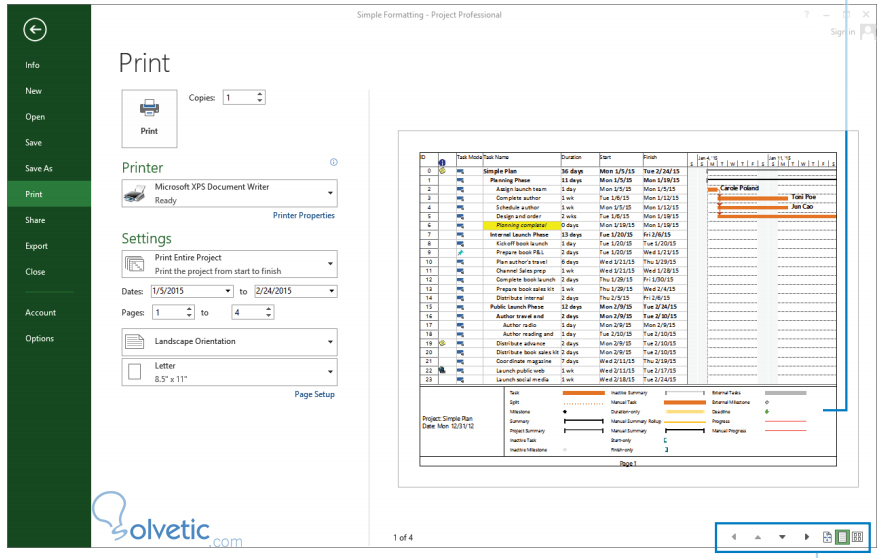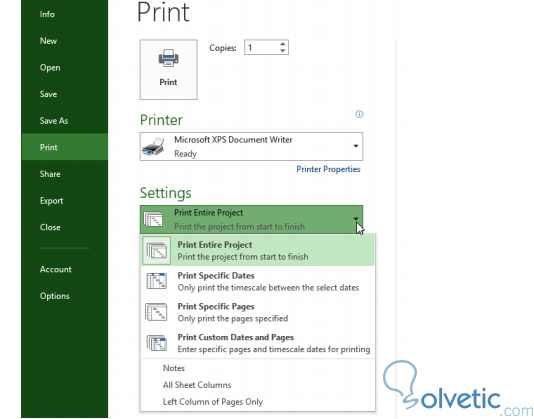Impresión Básica
A pesar de todos los avances digitales que existen en la actualidad no hay de momento algo que pueda superar al papel en físico, es por ello que muchas veces preferimos un block de notas que una tablet o trabajar en pantalla, esto se debe a que el poder colaborativo y visual del papel aún es muy importante.
En Project 2013 generamos una gran cantidad de datos y estadísticas, pero no son de utilidad si no podemos trabajar sobre ellas, por ejemplo un reporte donde queramos identificar los sectores a concentrarnos, esto solo lo podemos lograr si escribimos sobre el papel que contiene el reporte.
En esta sección veremos las opciones que tenemos a la hora de hacer impresiones en papel desde Project 2013.
¿Qué Debemos Tomar en Cuenta?
Cuando tenemos un cronograma grande de alrededor de unas 100 tareas, si decidimos imprimirlo en su totalidad nos podemos llevar hasta unas 12 hojas tamaño carta, pero que pasa, esto no es algo productivo, aparte del gasto innecesario del recurso no vamos a lograr entenderlo de esa forma, hay equipos que imprimen el cronograma en un plotter de forma que tienen una gigantografía, pero eso ya queda de parte de cada quien.
Lo importante es que tenemos opciones de impresión que nos permite lograr sacar en papel solo lo que necesitamos, de esa forma podremos segmentar con que vamos a trabajar en papel y de esa forma utilizar nuestros recursos de forma inteligente.
Imprimir un Diagrama Gantt
Como sabemos el diagrama Gantt nos permite tener una visual de nuestro cronograma en Project 2013, para hacer una impresión del mismo podemos seguir los siguientes pasos:
1- Abrimos un proyecto que tenga ya varias tareas cargadas con sus respectivos recursos, de esta forma tendremos un diagrama Gantt sobre el cual trabajar.
2- Nos dirigimos a la opción Archivo del menú y hacemos click sobre Imprimir, aquí veremos algunas opciones.
3- Dentro de imprimir veremos las opciones de impresión a la izquierda y a la derecha veremos una vista previa de lo que se enviará a la impresora. Veamos la siguiente imagen que nos ilustra esto:
4- En la parte de las opciones al lado izquierdo podemos hacer click en configuraciones o settings, aquí tendremos algunas opciones para segmentar lo que vamos a imprimir.
5- Elegimos imprimir fechas especificas, luego en la parte inferior podemos elegir que fechas saldrán en nuestra impresión. Como podemos ver en la siguiente imagen:
6- Una vez que elegimos las fechas nuestra vista previa cambia y podemos decidir si hacemos la impresión o no, con ello se puede reducir de un diagrama que lleve varias hojas a uno un poco más pequeño que nos ayude a ver en un mejor detalle lo que necesitamos.
Como vemos configurar lo que vamos a imprimir es bastante sencillo, Project 2013 nos da una buena cantidad de opciones para que podamos configurar como va a salir nuestra impresión, además que con ello podemos enfocar sobre que queremos trabajar y ahorrar el material físico a utilizar.